Prelucrarea fotografie corecție de culoare cu ajutorul curbelor - - în Adobe Photoshop - fotokto
Înainte de a începe discuția, stabilite în prealabil: nu suntem preocupați de abilitățile dumneavoastră de filmare și modul în care puteți evita a face greșeli în faza de fotografie - subiectul multor articole și cărți. Dar oricine care a luat vreodată un aparat de fotografiat, știi - este că cele mai interesante cadre de conținut care urmează să fie aruncate din cauza unor defecte tehnice. Și pentru a re-trage astfel de fotografii sunt, uneori, pur și simplu nu este posibil. Sper că această serie de articole vă va ajuta să salvați imagini valoroase cu erori tehnice.
Deci, în acest articol să vorbim despre imagini de corecție a culorii utilizând „curba“ instrument. În general, curbele - probabil una dintre cele mai puternice instrumente ale programelor de procesare a imaginii. utilizarea abilă a acestui instrument permite lucrul cu adevărat minuni, și dispenseze de multitudinea de plug-in-uri cu operare necunoscute și necontrolate. Pe de altă parte, acest instrument este destul de complex, împiedică amatours din utilizarea sa. Încercați să înțeleagă elementele de bază ale „curbe“ instrument și să învețe să-l aplice la problemele noastre - corectarea culorilor și luminozitatea.
1. Bazele teoriei culorilor și de corecție a culorii
Pentru a face față cu corecția de culoare, trebuie să înțelegem mai întâi ce este culoarea în fotografia digitală, ce parametri este definit și modul în care se modifică acești parametri pentru a obține rezultatul dorit. Desigur, toți cei implicați în fotografia digitală, scrisori RGB cunoscute. Aceasta - spațiul de culoare de bază, care operează majoritatea camerelor și reproducere dispozitive digitale (există și alte spații de culoare, dar nu este punctul). Toate culorile din acest spațiu sunt obținute prin „amestec“ de 3 culori de bază (adesea numite canale) - roșu (roșu), verde (verde) și albastru (albastru). Valorile sunt de obicei scrise secvențial, roșu-verde-albastru, de exemplu, 125-80-245. Luminozitatea fiecărui ton este dată de valoarea de la 0 la 255. Acest lucru - toate cunoscute adevărul.
Un alt adevăr este mai puțin cunoscut, dar totuși importantă: pentru valori egale ale tuturor celor trei canale pe care îl obține de culoare gri neutru. 0-0-0 - absolut negru, 255-255-255 - absolut alb, între ele - toate nuanțele de gri. După cum se dovedește celelalte culori, altele decât cele trei mari? Înțelegerea acest lucru este, de asemenea, esențială pentru a lucra cu flori. Cel mai evident în formarea culorii RGB poate fi vizualizată ca roată de culoare. Pe aceasta, în plus față de cele trei culori primare, există suplimentare (sau, mai degrabă, opuse) culori: CMY - verde-albastru (cyan), Magenta (Magenta este) și galben (galben).
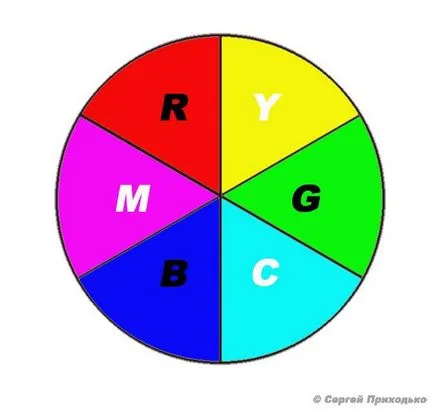
Acest cerc simplu aspect oferă informații importante pentru o corecție conștientă. Cu 3 canale principale (RGB), putem gestiona, de asemenea, culori suplimentare. Creșterea intensității oricăruia dintre canalul principal (precum slăbirea simultană a celor două canale principale rămase) conduce la creșterea culorii primare. Reducerea intensității fiecărui canal primar (sau amplificarea simultană a două canale oosnovnyh rămase) conduce la o creștere a culorii opuse. Aceasta este, reducând canalul albastru, consolida culoarea galben, verde în creștere - reducerea nuanțe violet, reducând atât roșu și verde - albastru și așa consolida Dacă avem nevoie, să zicem, face fotografia mai caldă - avem nevoie pentru a adăuga portocaliu și galben. Deoarece galben este clar - de a reduce intensitatea canalului albastru. A = Rosu + galben portocaliu. Deci, este necesar să se adauge intensitatea canalului roșu. Treptat, utilizarea roții de culoare vine la automatism, dar atâta timp cât poți desena ceva de genul Cribs. Deci, teoria suntem mai mult sau mai puțin clare, acum trecem la practica.
2. Instrumente „curbele“ și corecția de culoare semi-automat pe „trei puncte“ (caz simplu)
Pentru a nu merge complet în junglă teoretic, să ia o fotografie cu balansul de alb greșit: Scoateți becurile în modul aparat de fotografiat, „lumina zilei“. Rezultatul fotoavtomatiki vizibile cu ochiul liber. Să presupunem că nu avem trage ghicit în format RAW (există o problemă balansul de alb poate fi rezolvată cu un singur clic), iar acum vom lupta cu om JPEG“.

În primul rând, să vedem ce instrumente pe care le oferim procedura de „curba“, și ce setări trebuie făcut înainte de a începe de clasificare. Deschideți „curbe» (Ctrl - M), apasat «parametrii de afișare a curbei». Îmi place mai mult din grila, dar este un amator. Împingeți dreapta Butonul „Settings“, setați culorile negru și alb tăiat-off cu 0,10%, astfel încât atunci când programul de corecție a luminozității nu este lăsat într-o supraexpunere la distanță (255-255-255) și umbra morții (0-0-0), a pus un control „utilizarea de către default ". nu se poate atinge alte setări. Deci, vom vedea fereastra curba. Axa X luminozitatea inițială a axei Y - luminozitatea după tratament, de la 0 (umbra complet) până la 255 (lumină complet). Fundalul prezintă o histogramă, care ne dă o distribuție de puncte de pe luminozitatea fotografiei. rulează în diagonală de fapt, curba - înainte de a procesa aceasta este o linie dreaptă: = originală prelucrate. În acest proces, putem spori atât intensitatea anumitor părți (trageți curba în sus) și coborâre (în jos curba). Se poate lucra cu ambele curbe RGB (curba gri, reglează luminozitatea simultan pe toate cele trei canale) și o curbă pentru fiecare canal individual. Sub fereastra există trei curbe pipetochki. Acestea servesc pentru a defini punctele de negru, gri neutru, și culorile alb în fotografie. În cele mai simple cazuri, este suficient să se utilizeze aceste pipetochek, corecție de culoare și programul de luminozitate inteligentă va face pentru tine.

Să încercăm să utilizeze această metodă: în primul rând trebuie să înțelegem în cazul în care în fotografie punctele neutre - acele puncte, care în realitate erau gri. Ele nu ar trebui să scadă reflectare a obiectelor (de exemplu, prin fotografiile noastre pe marginile foliei sticla gri are o nuanță diferită datorită reflexiilor). În plus, este necesar să se identifice mai strălucitoare și cea mai întunecată punct. Foarte important, acești doi termeni nu ar trebui să fie Peresvet (255-255-255), într-o nuanță moartă (0-0-0), și pe cei morți, din moment ce din aceste puncte de program nu primește date pentru o corecție. Algoritmul funcționează după cum urmează: a determina punctul alb (împungere pipetă alb), apoi negru (sau negru pipetă) și apoi poke pipeta gri potențial de locuri de gri, până când rezultatul nu ne convine. Programul apoi recalculează automat soldul curbelor care pot fi văzute în căsuța corespunzătoare.

Odată ce suntem mulțumiți cu balansul de alb, puteți regla luminozitatea echilibrului unui instrument „niveluri“ sau RGB de corecție (în esență aceleași niveluri, dar cu o capacitate mult mai mare) curba. Am reduce ușor luminozitatea luminilor și doar upped contrastul (acest lucru se face S curba RGB în formă). Asta e tot. Procentul de 50 de cazuri, această corecție simplă culoare salvează complet.

3. Correction folosind puncte de referință
Din păcate, nu întotdeauna atât de ușor, și, uneori, pipete nu pot face. Și în acest caz relativ simplu de corecție pipete nu produce rezultate perfecte (mine, de exemplu, nu-mi place o tentă roșiatică de sus a fotografiei). Să ne întoarcem la fotografia originală și încercați a doua opțiune - corectarea manuală a culorilor. Aici vom face muta curbele pentru a obține rezultatul dorit. Dar mișcarea simplă a curbelor „cu ochiul liber“ necesită experiență și să fie bine calibrat monitorul, care va transmite fotografii color reale. Calibrarea, nu vom face cu acest subiect pentru un alt articol, și fotografi care lucrează cu monitoare calibrate, de obicei, nu mai este de mirare cum se face corecția de culoare. Ne putem baza doar pe același punct „reală gri“, adică, puncte care au fost de fotografiere gri neutru. Programul Adobe Photoshop vă permite să selectați un punct de referință pe care o vom urmări corecție. Acesta devine un instrument de „standard de culoare“, un fel de instrument de „picurător“. Setările instrumentului trebuie să selecteze mărimea eșantionului medie de 3x3 sau 5x5 pixeli, pentru a împiedica pătrunderea pipetați în pixeli aleatoare, care poate fi o culoare și zgomot. Informații cu privire la standardul de culoare este afișată în panoul „Info“. Putem selecta până la 4 puncte de referință.
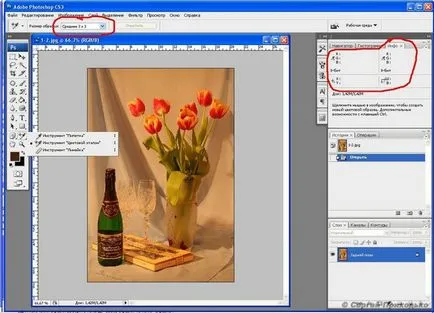
Este mai bine să selectați punctul de gri, în realitate, este de dorit să luminozitate diferită (umbre, midtones, lumina) la și din diferite zone ale fotografiei. În cazul meu, am ales cele 3 puncte și toate pe sticla, deoarece mult mai ales nu a existat nici mai mult:
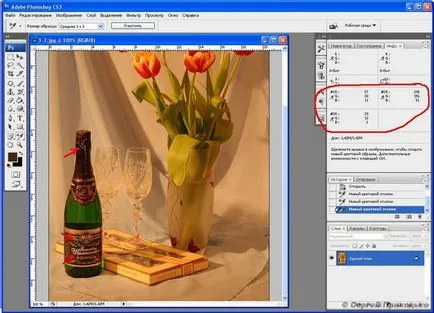
Informații despre punctele reflectate în panoul, iar acum putem vedea în mod clar că nu sunt canale echilibrate. De fapt, rezultatul va fi alinierea valorilor de corecție a culorii la punctul de referință, și în același timp, corectarea culoarea întregii imagini. Care canal este luată ca bază, la care ne da celălalt canal 2? canal este de obicei ales cu histograma cea mai echilibrată, cel mai adesea verde. Apoi, din punctele de referință se poate observa că avem nevoie pentru a reduce intensitatea canalului roșu și albastru intensifica. Ei bine, să începem. Să începem cu roșu. În primul rând, este clar că ne-am supraexpunere pe canalul roșu (histograma se taie pe dreapta). E trist, dar nu fatale. Și acest lucru înseamnă că putem deplasa în siguranță un punct de 255 (strălucitoare) pentru a obține un rezultat. Acum ne mișcăm curba, astfel încât pentru toate valorile punctelor de referință pentru a obține R = G (aproximativ, ± 2 unități.). Un punct pentru puțin. Punctele de pe curba poate fi plasat fie direct cu mouse-ul, și „să ia“ ei cu o fotografie (Ctrl + click pe zona foto). Aici este important ca curba nu a fost de curbe ascuțite (dacă nu avem mai multe surse de lumină cu temperaturi de culoare diferite, cum ar fi incandescente și lumină fluorescentă, dar acesta este un caz mult mai complexă). Culoarea imaginile nu acorde o atenție - lucrarea nu este încă terminată.

În mod similar vom continua cu canalul albastru. Aici, histograma se taie pe stânga - canalul albastru nedosvet, și nu apela la marginea din dreapta. Deci, cel mai probabil pentru a muta punctul 0 (cel mai întunecat) și 255 alinia punctul de referință, a fost mai bine, dar nu perfect - partea superioară a fotografiei este în mod clar roșu:

Este necesar să se corecteze o zonă separată a curbei roșu responsabil de punctul de această luminozitate. După Ctrl + click stabilit un punct de zona cu probleme pe curba. Pentru a nu strica zona CAP.RĂMASĂ off punct de blocare de pe curba, punctul de bază și pentru a trece la un rezultat dorit.

După ce acest lucru este de a regla luminozitatea și contrastul imaginii ( „niveluri“ de comandă sau curba de corecție RGB) și viola! Am efectuat o corecție manuală a culorilor.

Desigur, cu imaginea poate fi încă dificil, dar principiul este, cred, este clar. Ceea ce este important, în conformitate cu corecția punctului de referință practic nu are probleme cu calibrarea monitorului - vom da un punct de referință la valorile gri ale canalelor digitale care nu depind de modul în care este setat monitorul.
Ce se poate face în mai multe cazuri complexe? Uneori, cu bune intenții, nu poate fi cu o singură curbă de fotografie corectată în mod corespunzător. Și dacă scena este iluminat de mai multe surse de lumină cu temperaturi de culoare diferite, este aproape imposibil. Va exista doar alocarea de zone separate, cu un lasou cu margini moi, și corectarea separată a metodelor descrise mai sus.
P. S. În general, acest articol nu spune nimic super-nou, ci mai degrabă o compilație de experiența mea personală în corecție de culoare, cu „curbe“. Voi fi bucuros să critici și comentarii limpezire, ceea ce va contribui la îmbunătățirea articolului, și fericit să răspundă la întrebări.